Hướng dẫn sửa lỗi chuột bị double click do phần mềm
Hướng dẫn sửa lỗi chuột double click liên quan tới phần mềm trên Windows 10.
Chuột double click là một lỗi cực kỳ khó chịu, nó khiến cho mọi thao tác của chúng ta trở nên khó khăn hơn nhiều so với lúc bình thường. Đặc biệt là trường hợp chúng ta chỉ muốn chọn file thì nó lại đi mở file, ức chế thì thôi rồi luôn.

Khi một con chuột bị double click thì có nhiều nguyên nhân xảy ra. Nếu nó liên quan tới bản thân con chuột thì chỉ còn cách mang đi bảo hành hoặc mua chuột mới nếu như bạn không muốn phải tự tay tháo chuột để sửa. Tuy nhiên, nếu chuột bị double click có nguyên nhân liên quan tới phần mềm thì vẫn còn cách để các bạn cứu vãn được chú chuột của mình đấy.
Cách kiểm tra chuột bị double click có phải do phần mềm hay không

Để kiểm tra xem chuột bị double click là do đâu thì đầu tiên bạn sẽ cần một con chuột thứ 2 để làm phụ tá. Sau khi kiếm được thêm một con chuột thứ 2 thì các bạn bắt đầu thực hiện các cách sau đây để xác định nhé:
- Cắm con chuột thứ 2 vào máy tính/laptop để kiểm tra xem hiện tượng double click còn không.
- Kết nối chuột vào ổ cắm USB khác trên máy xem hiện tượng còn xảy ra không.
- Nếu bạn đang dùng laptop thì hãy click bằng touchpad thử xem hiện tượng double click có xảy ra với touchpad không.
Nếu như hiện tượng double click chuột vẫn xảy ra sau khi bạn thử các cách trên thì nguyên nhân gây double click đến từ lỗi phần mềm. Các bạn có thể thử lần lượt các cách sau đây để sửa lỗi này nhé.
Cách 1: Kiểm tra tốc độ double click chuột
Dành cho những bạn nào chưa biết thì Windows 10 có tính năng cho phép người dùng cài đặt thời gian để thực hiện 1 cú nhấn đúp chuột. Ví dụ như hệ điều hành sẽ phải đợi khoảng thời gian bao lâu giữa 2 lần click chuột để xác định rằng bạn đang muốn nhấn đúp chuột. Nếu khoảng thời gian này quá ngắn hay quá dài sẽ gây ra trường hợp nhấn đúp chuột ngoài ý muốn tạo cảm giác double click.
Bước 1: Bấm Windows + I để mở Settings, sau đó chọn Devices.
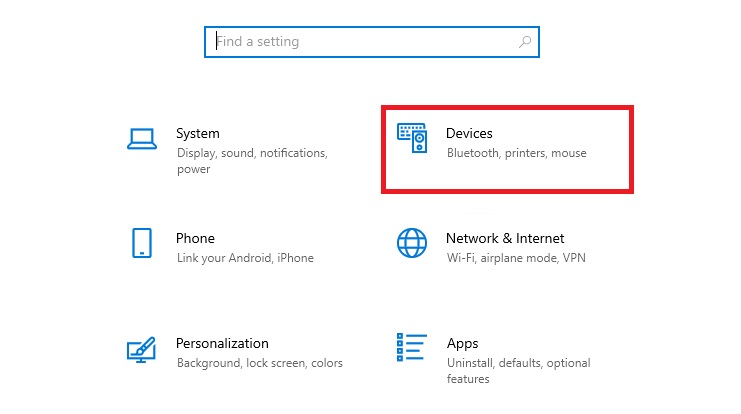
Bước 2: Chọn mục Mouse ở bên trái rồi tìm và chọn dòng Additional mouse options ở bên phải.
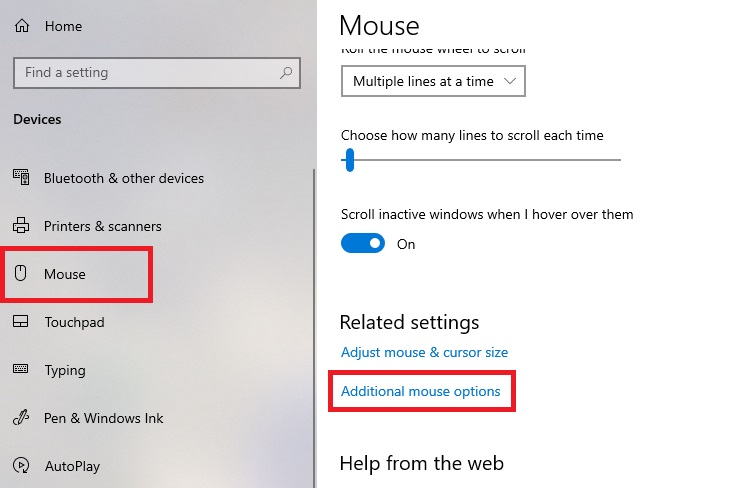
Bước 3: Trong cửa sổ mới hiện lên, chọn mục Buttons tab. Sau đó, bạn kéo thanh ngang qua lại để điều chỉnh thời gian chờ giữa 2 lần click chuột rồi thử đi thử lại tới khi nào vừa ý bạn nhất.
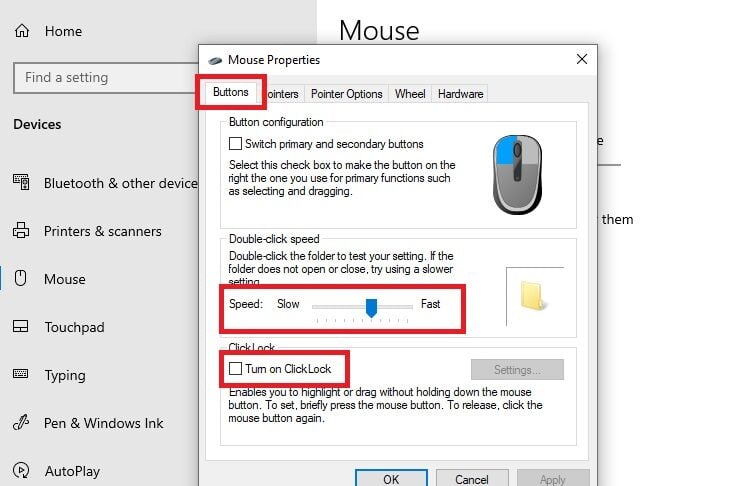
Bước 4: Bỏ chọn ô ClickLock ngay bên dưới.
Cách 2: Gỡ cài đặt và cài đặt lại driver chuột
Nguyên nhân gây ra lỗi chuột double click có thể đến từ driver chuột mà bạn đang sử dụng bị lỗi. Tình trạng này thường xảy ra sau khi bạn cập nhật Windows 10. Cách xử lý cho trường hợp này đó là gỡ cài đặt và cài đặt lại driver.
Bước 1: Mở Start Menu, gõ Device Manager rồi Enter,
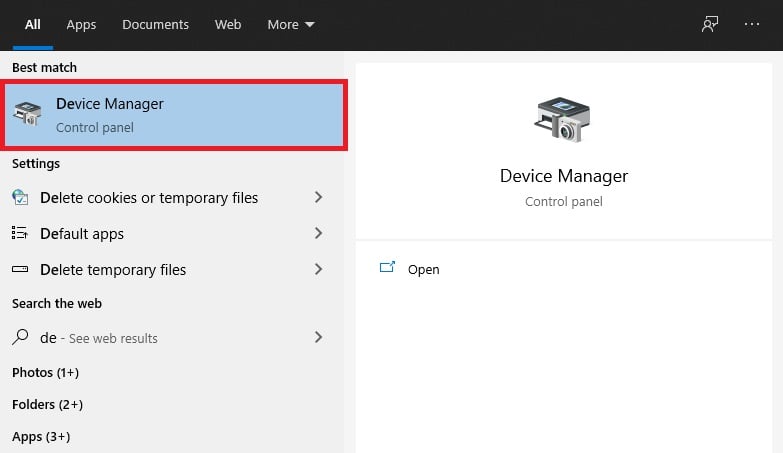
Bước 2: Chọn dòng Mice and other pointing devices. Sau đó click chuột phải vào driver chuột của bạn rồi chọn Uninstall device.
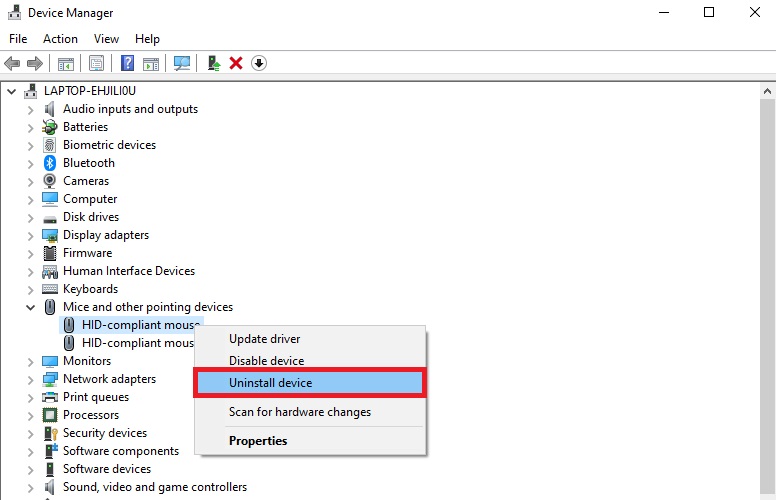
Nếu như bạn không biết driver chuột đang dùng là driver nào, hãy thử ngắt kết nối chuột khỏi máy tính và xem driver chuột nào trong mục Mice and other pointing devices bị mất thì đó chính là driver chuột mà bạn đang sử dụng.
Bước 3: Ngắt kết nối chuột với máy tính sau đó cắm vào lại, driver của chuột sẽ được cài đặt tự động.
Cách 3: Gỡ cài đặt các ứng dụng bên thứ 3
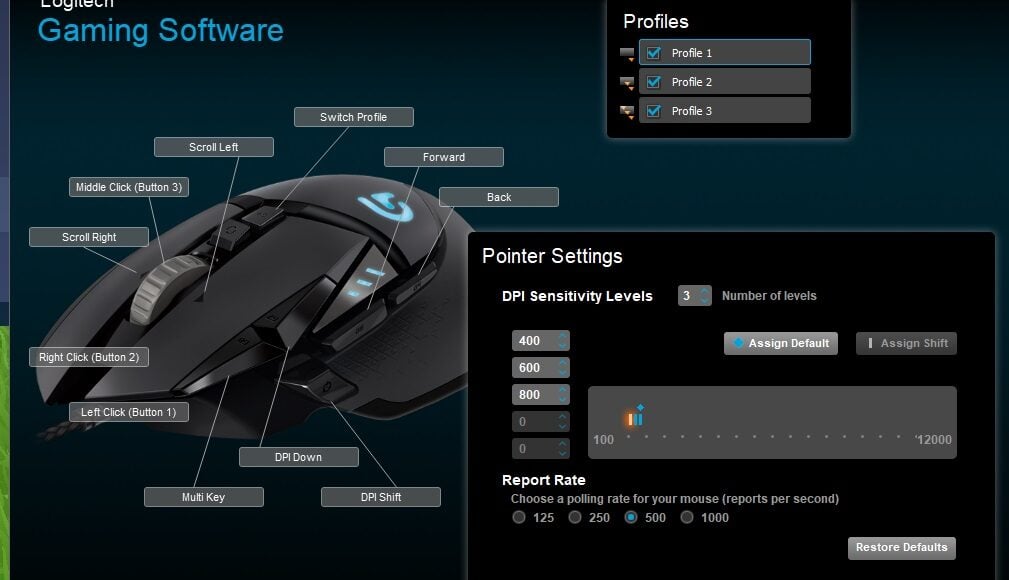
Nếu như bạn đang cài đặt các ứng dụng của bên thứ 3 hay sử dụng các đoạn mã lệnh để quản lý và tùy chỉnh hành vi các phím bấm của chuột thì hãy tắt hoặc gỡ cài đặt nó đi. Bởi vì các ứng dụng hay đoạn mã script này hoàn toàn có thể bị lỗi và gây ra hiện tượng double click hoặc các hiện tượng lỗi khác.
Cách 4: Kiểm tra ứng dụng mà lỗi double click xuất hiện mỗi khi sử dụng
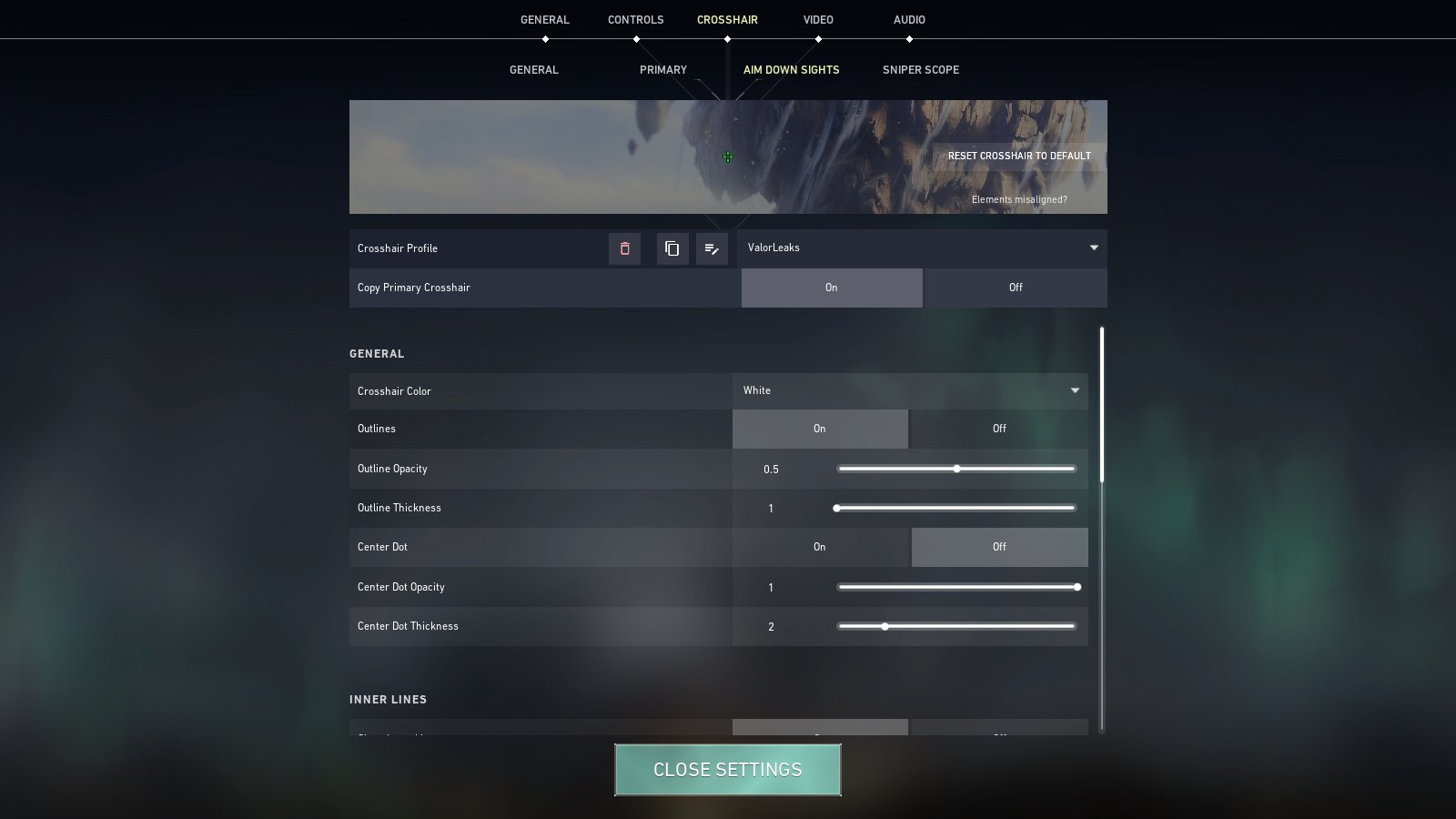
Nếu như bạn để ý hiện tượng lỗi chuột double click chỉ xảy ra khi bạn sử dụng một ứng dụng cụ thể nào đó thì chính ứng dụng đó mới là nguyên nhân gây ra hiện tượng double click chứ không phải là do chuột của bạn có vấn đề. Bạn hãy kiểm tra các tùy chọn cho phép điều chỉnh hành vi của chuột có trong ứng dụng đó, ví dụ như game thường sẽ có hẳn một mục riêng dành cho việc tùy chỉnh cách hoạt động của chuột. Do đó, bạn cứ kiểm tra, thay đổi hoặc đưa mọi thiết lập về lại mặc định trong phần cài đặt chuột của ứng dụng gây ra hiện tượng double click để sửa lỗi này nhé.
Cảm ơn các bạn đã quan tâm theo dõi!
Mời các bạn tham khảo thêm một số thông tin liên quan tại GVN 360 như:












